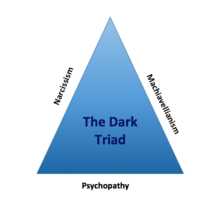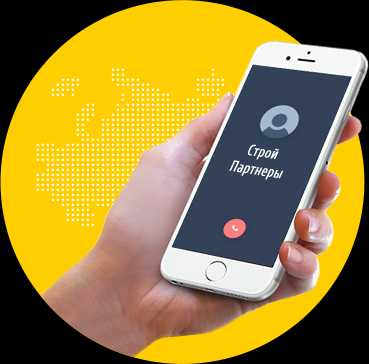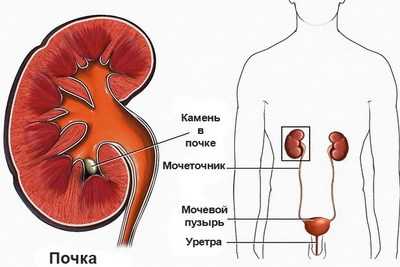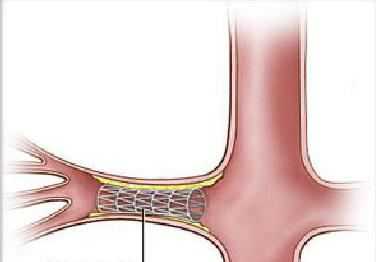Лаунчер что это такое на телефоне
Лаунчер — что это такое для телефона на Андроид
06 апреля, 2020
Автор: Maksim
Лаунчер является оболочкой операционной системы — ее внешним видом, тем, что позволяет с ней взаимодействовать. От него зависит многое — ваше восприятие телефона, планшета или другого девайса на ОС Андроид.
Практический каждый пользователь смартфонов на базе этой операционной системы слышал об этом термине. В этом материале мы подробно рассмотрим, что это и какие они бывают.

Вы уже знаете, что это android one, сегодня разберем еще один термин — Launcher. Это довольно важная часть системы и знать, что это, точно не будет лишним.
Что такое лаунчер для Андроид
Лаунчер (Launcher, лончер) — является графической оболочкой системы, которая позволяет взаимодействовать с ней. Т.е. это меню, иконки, рабочий стол, управление функциями и настройками — общий вид и интерфейс ОС. С английского можно перевести, как запускатель, если понимать прямо — то, что запускает функции системы (программы, меню и т.д.).
Launcher это лишь графическая часть системы, способ вывода ее функций и информации — то, как она выглядит, а не все, что вы видите в своем телефоне. Функционал системы не будет меняться от лаунчера, Launcher может менять способ его вывода — делать более удобным.
Лаунчеры бывают разные, есть стоковый — по умолчанию на чистом андроиде, есть фирменные — от производителей смартфонов и других разработчиков. На телефонах с фирменным лончером от производителя смартфона стандартного обычно нет. Но можно скачать, какой-нибудь сторонний.
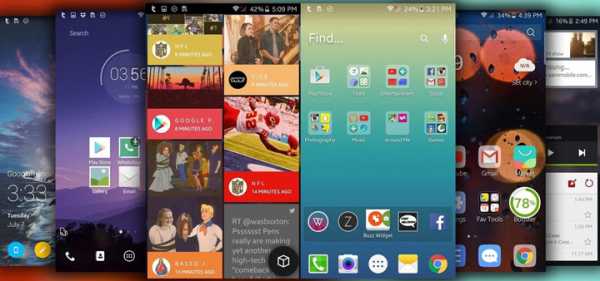
Важно! Лаунчеры бывают не только на операционной системе Андроид, но и на других ОС, устройствах и просто программах.
Многие производители смартфонов делают свои собственные надстройки над Андроид, например, Xiaomi назвала свою оболочку MIUI, Huawei — EMUI, Самсунг — TouchWiz и т.д. Все это лаунчеры для системы со своим уникальным интерфейсом.
Отличие лаунчера от темы
Лаунчер может менять интерфейс системы, доступ к ее функциям, делать другим вывод приложений, способ их запуска, да и вообще кардинально поменять ваше взаимодействие и опыт от использования смартфона или планшета.
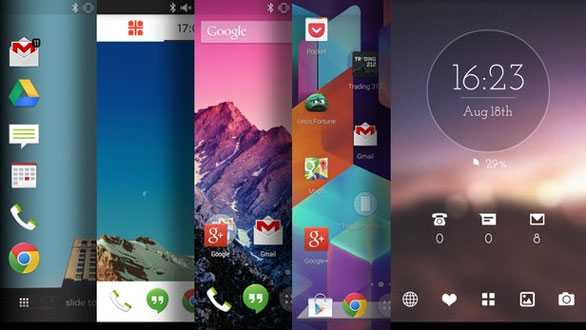
Тема же просто меняет внешний вид уже имеющегося интерфейса — иконки, картинки и т.д. Т.е. все остается на своих местах, просто выглядит по-другому. Тема обычно входит в лончер, но и может быть установлена отдельно.
Лаунчеры для Андроид — ТОП 7
В Google Play есть множество лончеров на любой вкус, но не все они действительно заслуживают внимания, давайте рассмотрим самые стоящие и интересные.
Nova Launcher
Адрес: Nova-Launcher
Считается одним из самых лучших, удобных и красивых. Позволяет настраивать рабочий стол, меню приложений, стиль иконок и многое другое. Работает очень стабильно и быстро. Есть темная тем, функция резервного копирования настроек, чтобы при смене телефона не настраивать все заново.
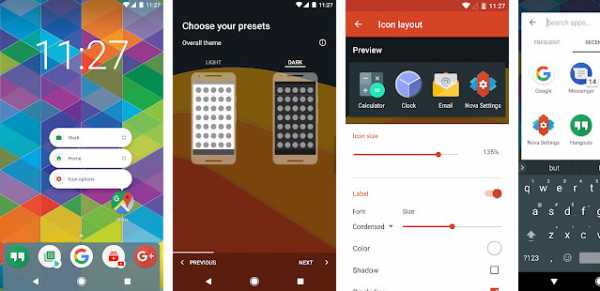
Microsoft Launcher
Адрес: Microsoft-Launcher
Очень неплохое решение от Майкрософт. Действительно красивый, удобный и качественный интерфейс. Поддержка всех сервисов компании. Рекомендую, как минимум ознакомиться.
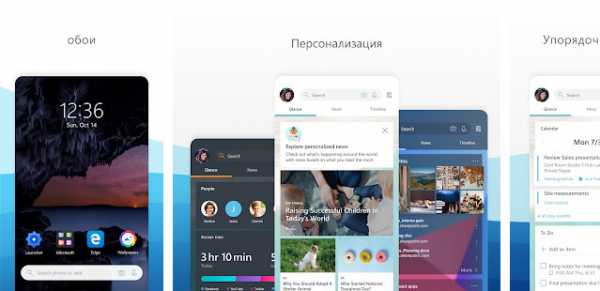
Evie Launcher
Адрес: Evie-Launcher
Красивый, легкий, быстрый. Не перегружен лишними элементами. Все можно настроить под себя. Очень качественная оболочка для телефона. Набирает просто огромную популярность.
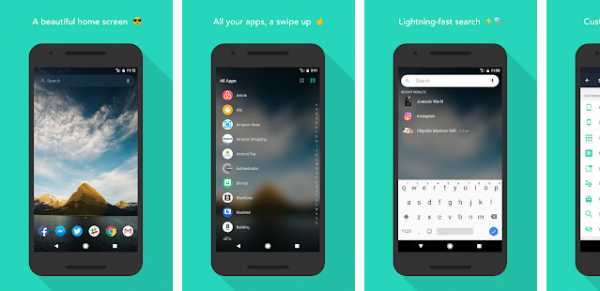
Яндекс.Лончер с Алисой
Адрес: Яндекс.Лончер с Алисой
Отличное функциональное решение от Яндекса. Удобная и красивая оболочка со встроенными функциями Яндекса. Есть множество обоев, виджетов и многое другое. Также есть Алиса, куда ж без нее.
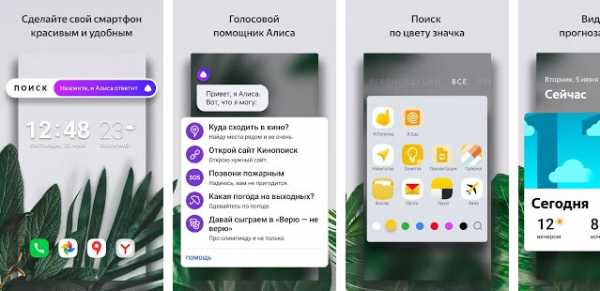
Final Interface
Адрес: Final Interface
Простой, но очень удобный вариант. Не зря у него столько положительных отзывов в Google Play, многие пишут, что после того, как попробовали его — возвращаться обратно на стандартный у них желания нет. Хоть и выглядит простенько.

Smart Launcher
Адрес: Smart-Launcher
Красивый, легкий, стильный — именно так его можно охарактеризовать. Достойное и интересно решение. Выглядит очень интересно. Работает шустро.
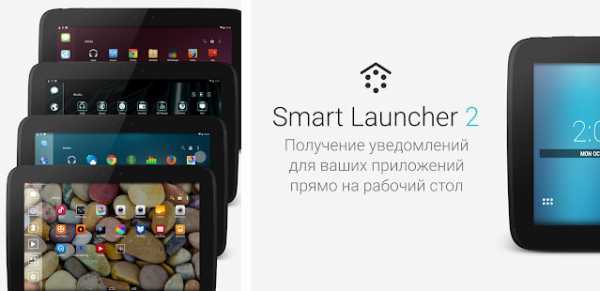
Pixel Launcher
Адрес: Pixel-Launcher
Превратит ваш телефон на вид в стоковый Андроид. Минималистичный вид, красивое меню, если хотите посмотреть, как выглядят телефоны линейки Android One — то это ваш выбор.
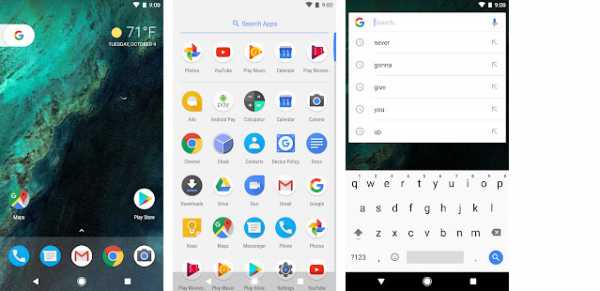
В заключение
Как видите, их очень много разных и интересных, каждый найдет себе какой-то по вкусу. В Google Play постоянно появляются новые варианты, пишите в комментариях на чем остановили свой выбор вы.
Что такое лаунчер на Андроид и как выбрать лучший
Лаунчер на Андроид – это основное приложение в смартфоне, которое отвечает за взаимодействие между пользователем и устройством. Именно лаунчер (launcher) обеспечивает вывод всей необходимой информации на экран и от него в значительной степени зависит удобство управления телефоном.
Стандартный лаунчер на Андроид имеет весьма ограниченный функционал, поэтому большинство производителей модифицируют его для расширения возможностей.
Что такое Лаунчер на Андроид?
Существует три вида лаунчеров:
- #1 Стоковый
Или, как его ещё называют, «голый Андроид». Оболочка системы Андроид без установленного дополнительного программного обеспечения для изменения интерфейса системы. Лёгкий и производительный лаунчер с минимальным количеством дополнительных функций. - #2 Предустановленный производителем
Покупая смартфон от Samsung, Sony, LG, Xiaomi и прочих известных брендов вы, как правило, получаете систему с установленным производителем модифицированным лаунчером. У каждого из них есть своё наименование: TouchWiz, UX Launcher, Xperia Home, EMUI и другие. Эти лаунчеры сильно интегрированы в прошивку и установить их на другие модели смартфонов без «танцев с бубном» нельзя. - #3 Доступный для скачивания в Play Market
В отличии от предыдущих, лаунчеры, которые размещены в Play Market, легко ставятся на любой смартфон. И именно они представляют интерес для большинства пользователей, так как позволяют легко изменить интерфейс системы. Но этот вид оболочек не так тесно связан с ос, поэтому их функционал несколько ограничен по сравнению с предыдущими.
И если первые два варианта возможно использовать только в случае если их заранее установил производитель, то в третьем случае в Play Market доступны десятки достойных приложений, которые способны изменить внешний вид интерфейса до неузнаваемости.
Какой лаунчер выбрать
Некоторые Лаунчеры позволяют настолько сильно изменить интерфейс, что внешне он может быть похож даже на другие ОС. Ниже предлагаю вашему вниманию лаунчеры, которые максимально меняют внешний вид.

OS10 Launcher
Например лаунчер OS10 Launcher может превратить интерфейс Андроид в интерфейс в стиле iOS. Приложение не только изменяет внешний вид значков, но и имитирует функцию 3D Touch оригинального iPhone.
Лаунчер достаточно быстрый и лёгкий, поэтому подойдёт даже для бюджетных устройств.
Скачать OS10 Launcher (6,1 Mb)Launcher 8
Если предыдущий лаунчер превратит ваш Андроид в айфон, то Launcher 8 будет по душе любителям системы Windows Phone. Вместо привычных ярлыков приложений, на рабочем столе будут размещаться плитки.
Скачать Launcher 8 (13 Mb)TSF Launcher 3D Shell
Основная фишка лаунчера — 3D эффекты при взаимодействии с интерфейсом. Красивые виджеты, анимация, большие возможности кастомизации и многое другое.
Скачать TSF Launcher 3D Shell (12 Mb)Кроме представленных, в Play Market можно скачать сотни других лаунчеров. Как правило, многие из них бесплатны, но за расширенный функционал некоторые из них просят денег.
15 лучших лаунчеров для Android
Одна из лучших вещей в Android – это то, что вы можете настроить не только то, как она выглядит, но и как она себя ведет. Один из способов это сделать — загрузить новый лаунчер, приложение, которое изменит интерфейс вашего телефона и позволит настроить его под свой вкус.
Плюс, такие приложения позволяют иметь один и тот же интерфейс, к которому вы привыкли, даже если вы купили новый телефон — просто восстановите резервную копию настроек из облачного хранилища. Сейчас это особенно актуально, когда практически каждый производитель устанавливает собственную оболочку, которая не всегда является интуитивно понятной и быстрой.
Я не думаю, что возможно определить самый лучший лаунчер, который подойдет каждому. Вы используете свой телефон по-другому, чем я, и я использую свой телефон по-другому, чем мои коллеги или друзья. У каждого есть свой идеальный лаунчер, но если вы еще не нашли своего любимого, то вот лучшие из них, которые, как я думаю, удовлетворят практически любого Android-пользователя.
Nova
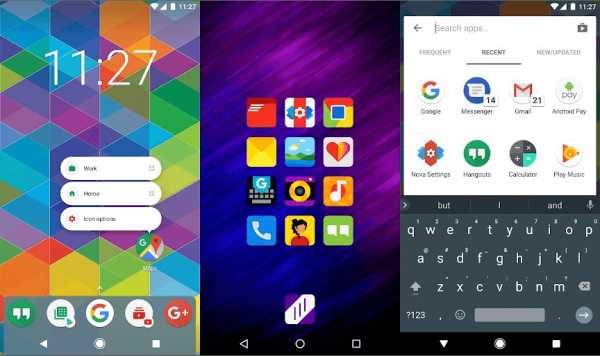
Nova Launcher является уже давно известным приложением. В нем имеется поддержка управления жестами: если вы хотите открыть список приложений, то просто свайпните вверх, сделайте два тапа по экрана, чтобы выключить его. Если коротко, то приложение работает с жестами и папками лучше всех!
В наборе идут пакеты значков и тем, которых насчитывается около тысячи (ищите в Google Play), настройки интерфейса приложения, счетчик непрочитанных сообщений, дополнительные эффекты прокрутки и многое другое. Еще одна особенность – постоянные обновления с добавлением нового функционала и исправлением багов.
Стоит отметить возможность резервного копирования настроек в облако с их дальнейшем восстановлением на новом телефоне или при сбросе до заводских настроек.
Microsoft
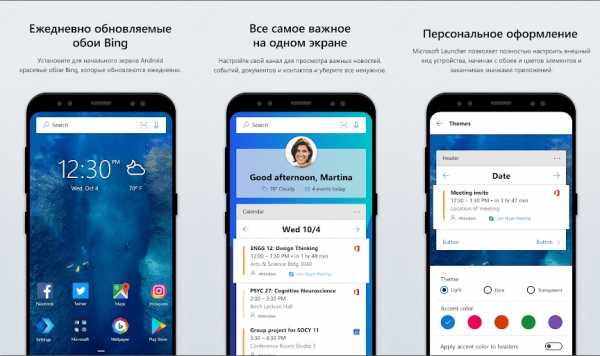
Microsoft Launcher — это обновленная версия проекта Garage Arrow и мы рассмотрели ключевые изменения, которые произошли с этим обновлением. Сейчас приложение поддерживает интеграцию со многими службами Microsoft, включая календарь и электронную почту.
Если ваш компьютер обновлен до последней версии Windows 10, вы можете связать свой телефон и компьютер, после чего можно быстро и легко «Продолжить на ПК». Это означает, что вы можете сделать фотографию и сразу увидеть ее на своем компьютер или отредактировать документ в Office, а затем продолжить его редактирование уже на компьютере.
Есть пакеты жестов, значков, расширенные настройки. Например, свайп вверх не откроет список приложений, а покажет только ваши любимые приложений, а также быстрые настройки, такие как Wi-Fi, режим самолета, Bluetooth и т.д.
Ежедневная смена обоев — получайте в автоматическом режиме новые обои от Bing или укажите свою собственную подборку обоев для смены.
Важно отметить, что Microsoft не хочет, чтобы Android выглядел так же, как Windows 10 Mobile. Например, вы не найдете здесь квадратных «плиток», если вы ищете что-то подобное, то обратите внимание на следующее приложение.
Немного странно, но с этим лаунчером создается впечатление, что пользуешься iPhone на Android-смарфтоне, так все удобно и красиво.
Apex
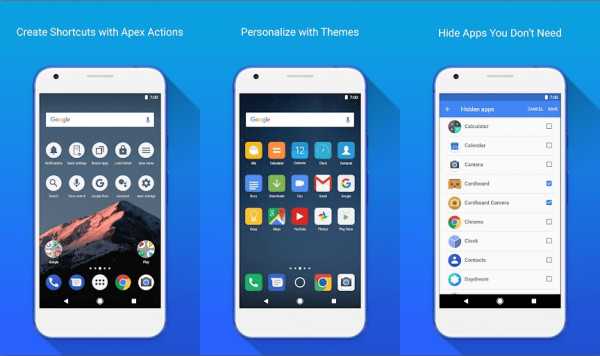
Apex Launcher известен уже давно и остается одним из самых популярных лаунчеров. Подобно приложению Action Launcher, он предназначен для гибкой настройки интерфейса с несколькими дополнительными функциями, например, можно скрыть форму поиска от Google, строку состояния и даже док-станцию, к слову в которой может отображаться до семи значков, вместо четырех! Если у вас есть ребенок, то вам будет полезна функция блокировки рабочего стола для предотвращения случайных изменений.
Можно выбрать анимацию переходов, сменить оформление, собственные значки для ярлыков и папок. Поддерживается до 9 домашних экранов, с гибкими настройками каждого из них. Удобное управление жестами, блокировка экрана, оптимизация для использования на смартфонах и планшетах. Есть возможность отображения непрочитанных сообщений и пропущенных звонков на иконках. И это еще далеко не все возможности, которые предлагает Apex Launcher.
One
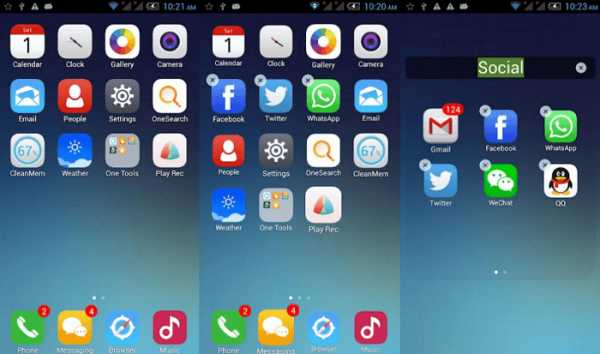
Превосходной заменой стандартному интерфейсу Android станет One Launcher. При его создании разработчик (one BJ) вдохновлялся последними версиями iOS — мобильной операционной системой от компании Apple. Благодаря этому лаунчер получился эстетически красивым и очень удобным.
Как и в устройствах от Apple, здесь значки приложений располагаются на домашнем дисплее, а не скрываются в отдельном меню. Вы можете комбинировать несколько приложений в папках или же оставить всё как есть. Последний вариант идеально подходит тем, кто пользуется лишь небольшим количеством программ.
Разработчики уделили особое внимание тому, чтобы их детище потребляло мало оперативной памяти при максимальной производительности. Их труды сразу же становятся заметны, когда вы переключаетесь с данного лончера на какой-то другой. Или проверяете количество свободной оперативной памяти. Кроме того, One Launcher абсолютно бесплатен и поддерживает все версии Android, начиная с 2.3.3.
Smart

Smart Launcher — не просто надстройка к стоковому лаунчеру, и это сразу бросается в глаза. Домашний дисплей представлен в виде круга с шестью иконками, обеспечивающими быстрый доступ к наиболее важным приложениям. Также вы имеете доступ к области виджетов или можете перейти в уникальное меню. Что же делает его таким уникальным? Интеллектуальная система сортировки. Когда вы устанавливаете новую утилиту, лаунчер автоматически помещает его в нужную категорию, что значительно упрощает доступ к нему.
Удобная строка поиска всегда под рукой, так что вы с легкостью найдете нужные вам приложения. Важной частью является экран блокировки с поддержкой уведомлений и разнообразных тем. Чтобы полностью сменить интерфейс устройства, скачайте специальные темы для Smart Launcher 3 в Google Play. Кроме этого, не стоит забывать и про опцию скрытия любых утилит или установки пароля для их запуска.
Hola
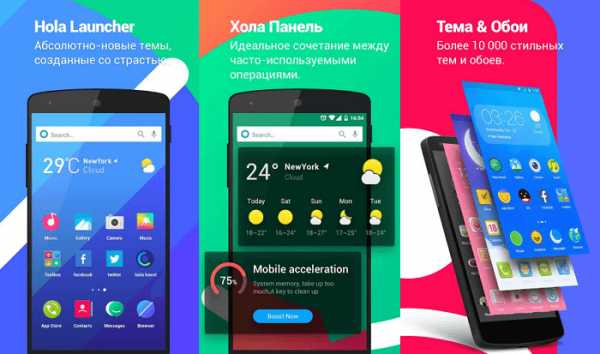
Разработчики Hola Launcher начинали свой проект с одного-единственного вопроса: «В каких функциях в первую очередь нуждаются люди?» Хорошенько подумав над ним, они принялись за работу и создали Hola Launcher — легкую и простую альтернативу для желающих добиться наилучшего результата с наименьшим количеством затрат.
Уделив несколько минут на изучение того, что этот лончер предлагает, вы придете в настоящее изумление. Ведь занимает он при этом лишь 4 MB. А крайне низкое потребление оперативной памяти делает его очень быстрым и отзывчивым. Приложение построено вокруг одной концепции — простоте. Интерфейс минималистичен, прост в навигации и позволяет добраться к самым часто используемым функциям в несколько касаний.
Помимо обычного набора возможностей вроде настраиваемых тем, обоев, папок и др., Hola предлагает пользователям доступ к нескольким очень полезным программам. Hola Shina — это специальное меню, открывающееся свайпом от нижнего края монитора. В нем вы найдете часто используемые приложения и настройки. Hola Boost представляет собой маленький передвигаемый кружок, освобождающий оперативную память вашего смартфона сразу после нажатия по нему. Также на вооружении есть Hola Box, который с легкостью скроет любую утилиту на домашнем дисплее, если вы не хотите показывать ее другим людям.
Launcher 8
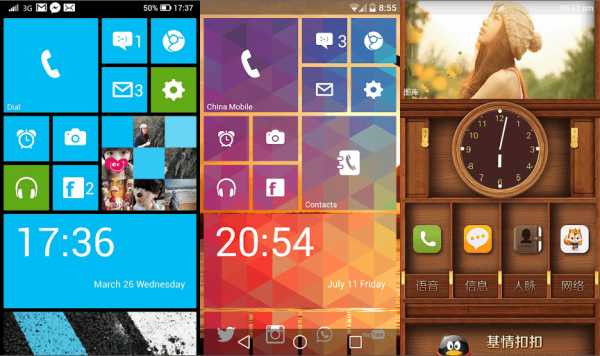
Launcher 8 уникален тем, что он не похож на приложение для Android. Фактически, единственная задача этого приложения – сделать интерфейс вашего устройства похожим на Windows Phone. И с этой задачей он справляется на отлично. Он копирует не только внешний вид, но и многие действия. В результате при работе с оболочкой складывается ощущение, что работаете вы вовсе не под Android.
Поддерживается эмуляция «живых плиток» и полоса прокрутки при навигации по меню приложений, появляющуюся при движении пальцем вправо или влево по экрану.
Есть настраиваемые темы, позволяющие настроить внешний вид лаунчера, но большинство из них сильно отличается от того, что мы привыкли видеть на Android. Если вы не хотите, чтобы ваш смартфон выглядел, как телефон с Windows Phone 8, то нет особого смысла устанавливать это приложение.
Action
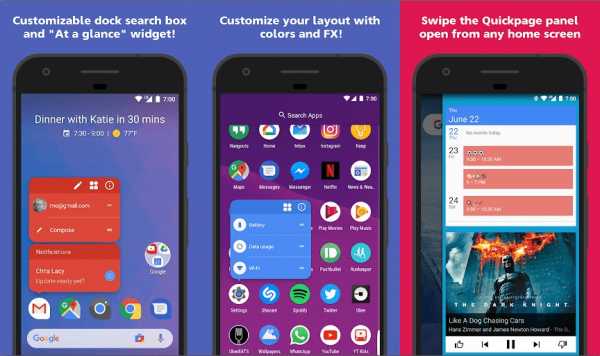
Action Launcher уже давно является любимой программой многих пользователей. Помимо стандартных функций, есть и некоторые оригинальные, делающие программу уникальной. Например, Quick Theme позволяет настраивать цвета вашего интерфейса.
Функция Shutters открывает доступ к виджетам, практически не устанавливая их на главном экране. Также имеется набор элементов в стиле Android Oreo. Есть настройка иконок, быстрое обновление мелких элементов и многое другое.
GO

GO Launcher — превосходный выбор для тех, кто хочет попробовать нестандартный дизайн домашнего экрана. Кроме того, GO Launcher является одной из самых скачиваемых утилит в Google Play. Программа сочетает в себе функциональность с отличным пользовательским дизайном.
Лаунчер создан на инновационном 3D-движке, разработанном с нуля. Именно он делает программу крайне быстрой, отзывчивой и универсальной. В дополнение к движку вы переключаетесь между 25 вариантами анимации дисплея и получаете более 10 000 уникальных тем. В таком ошеломляющем количестве возможностей настройки интерфейса можно с легкостью запутаться, если бы не DIY Themer.
GO Launcher также обладает превосходным инструментом, позволяющим скрывать или блокировать какую-то определенную программу, чтобы еще больше обезопасить вас от любопытных глаз. Ну а встроенные виджеты для оптимизации смартфона увеличивают производительность устройства, делая многооконный режим более быстрым и приятным в использовании.
Next 3D Shell

Разработчики программы Next Launcher 3D Shell – те же люди, которые трудились над созданием GO Launcher. Поддерживается 3D-анимация, есть множество эффектов перехода и уникальные настройки. С помощью полосы прокрутки вы можете быстро менять домашние экраны и выбирать тот, который больше вам нравится в данный момент. По мнению большинства пользователей, это один из самых дорогостоящих лаунчеров. Правда, опробовать все возможности программы можно и бесплатно.
ADW 2
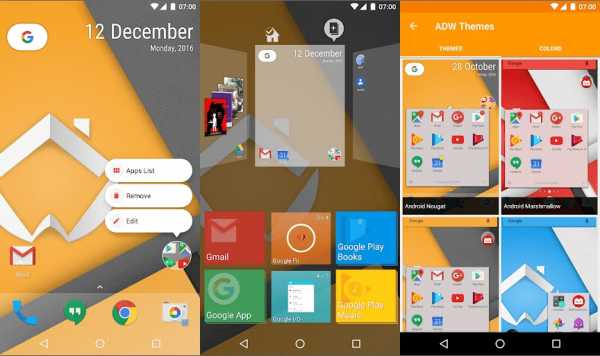
Самый большой плюс ADW Launcher 2.0 — это настройка: вы можете настраивать темы, жесты, стили папок, домашние экраны, список приложений и даже создавать собственные пользовательские виджеты. Можно продолжать до бесконечности, если вы любитель настроек, то вам определенно стоит скачать этот лаунчер и хорошенько его протестировать. Он содержит просто безумное количество настроек!
Можно создавать неограниченное количество собственных виджетов и размещать их куда угодно, даже на верхнюю панель (где находится панель поиска) или на нижнюю (где сейчас у вас 4 иконки).
Как всегда есть возможность редактировать каждый отдельный значок любого приложения, которое у вас есть. В последнем обновлении появился новый набор эффектов при переходе на другой экран, а также возможность смены цветовой палитры системы на любой цвет (черный, красный, оранжевый и т.д.). В общем, в этом приложении вы можете сделать все, что только можно себе представить.
Evie
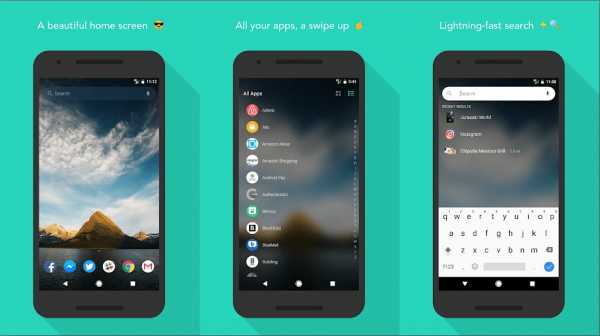
Evie Launcher поставляется с пакетами значков и виджетов. Есть возможность скрывать любые приложения, быстро запускать программы, добавлять на главный экран уникальные ярлыки с собственными подписями. Вы можете самостоятельно создавать обои, менять размер значков.
Программа быстрая, простая в использовании, имеет некоторые оригинальные функции. Использует меню приложений в стиле Pixel Launcher, которое можно передвигать с нижней части экрана. Приложение распространяется бесплатно.
Lightning
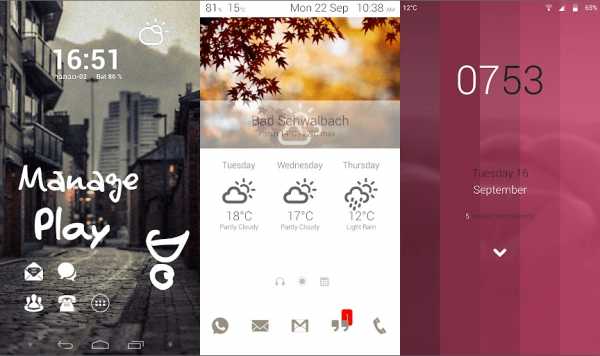
Lightning Launcher отличается небольшим размером и очень гибкими настройками. С помощью этого инструмента вы можете изменять практически все элементы главного экрана. Возможно, самой уникальной особенностью является поддержка скриптов, например можно использовать JavaScript.
Вас может напугать обилие настроек и опций, но пугаться здесь нечего. Да, настроек масса, но с ними легко разобраться. Зато какие возможности! Настраиваются практически все функции и элементы, будь то способы размещения приложений, папки, виджеты, домашние экраны, наборы иконок, шрифты, выравнивание и даже переименование стандартных элементов (не всех).
Если же нет желания разбираться, к вашим услугам десятки (если не сотни) более классических скинов, в которых предлагается пара-тройка базовых настроек.
Lawnchair

Lawnchair Launcher – это проект с открытым исходным кодом, который в основном имитирует Pixel Launcher. Многие функции у них одинаковые, хотя есть и несколько оригинальных фишек. Он постоянно обновляется и совершенствуется. Уведомления и контекстное меню выполнены в стиле Android Oreo.
Вы можете выбирать разные стили панелей и окон, размеры иконок и многое другое. Не будет преувеличением сказать, что Lawnchair вобрал в себя все самое лучшее, что есть в оболочках Pixel и Nova Launcher. Все это дополнено высокой производительностью и эстетикой оболочки Pixel и приправлено элементами кастомизации из других лаунчеров, хорошо известных в мире Android.
Один из самых привлекательных стилей оформления — это темная тема. Она применяется к внешнему виду трея, виджета домашнего экрана и контекстного меню. Возможности изменения стиля оформления здесь не настолько глубокие, как, например, в Substratum, но все равно неплохо.
Есть интеграция с Google Now (при установке дополнительного бесплатного плагина). Даже в бета-версии работает лучше, чем многие старые лаунчеры. Если ищете самый лучший аналог Google Pixel, считайте, что вы его уже нашли.
EverythingMe

Основная изюминка EverythingMe — так называемая панель прогнозов (Prediction Bar) которая представляет собой ряд расположенных в нижней части экрана иконок (всего их четыре штуки), динамически меняющихся в зависимости от месторасположения пользователя, времени суток и результатов анализа предыдущих запусков приложений.
По результатам этого анализа Prediction Bar в первую очередь предложит пользователю те приложения, которые ему с наибольшей степенью вероятности понадобятся в ближайшее время. Например, с утра EverythingMe расскажет вам свежие новости и напомнит о запланированных на сегодня делах. А будним днем лаунчер предложит приложения, с которыми вы чаще всего имеете дело на работе.
При первом же запуске лаунчер попытается автоматически разложить уже установленные приложения по соответствующим папкам, таким как «Игры», «Музыка», «Социальные сети» и «Новости». Вы можете создавать новые «Умные папки» в любое время, группируя приложения по своему усмотрению.
Большинство лаунчеров имеют дело с тем, чем вы занимаетесь в данный момент времени: что просматриваете, что слушаете. У EverythingMe немного другой подход. Вместо того чтобы фокусироваться на текущих действиях, он пытается предугадать, что вы будете делать.
10 лучших Android-лаунчеров по версии Android Authority
Оригинальный список Android Authority включает в себя 15 лаунчеров, но далеко не все из них доступны в России. Выделим 10 наиболее качественных, удобных и попросту необычных.
1. Action Launcher
Визуально эта оболочка похожа на стоковую версию Android, но с некоторыми функциональными дополнениями. Её интересной особенностью является возможность перекрасить интерфейс под цвет выбранных обоев. Также предусмотрены адаптивные иконки, обложки для папок и шоткаты по долгому нажатию.
Цена: Бесплатно
2. ADW Launcher 2
Лаунчер в стиле Material Design с возможностью детальной настройки внешнего вида иконок, папок и рабочих столов в целом. Присутствует множество опций кастомизации, которые будут интересны опытным пользователям Android, желающим поэкспериментировать с привычными элементами интерфейса.
Цена: Бесплатно
3. Apex Launcher
Оболочка с возможностью выбора масштаба размещения иконок на рабочих столах, поддержкой настраиваемых жестов, набором стилей оформления и различных анимаций. Многие стандартные действия можно вынести на главный экран в виде иконок для быстрого запуска.
Цена: Бесплатно
4. Lean Launcher
Лаунчер, автоматически подстраивающийся под обои рабочего стола. Есть возможность изменить размеры иконок, настроить поисковую строку Google и назначить дополнительные жесты. Двойным тапом удобно блокировать экран, а свайпом двумя пальцами вниз — переходить к быстрым настройкам.
Цена: Бесплатно
5. Evie Launcher
Лёгкий, быстрый и удобный лаунчер, не перегруженный массой функций. Общий список приложений в нём активируется свайпом вверх, а свайп вниз открывает универсальный поиск по системе. Есть поддержка пакетов иконок, масштабирование рабочих столов и отдельный счётчик непрочитанных уведомлений.
Цена: Бесплатно
6. Launcher 8
Этот лаунчер делает интерфейс смартфона максимально похожим на операционную систему Windows Phone. Весь рабочий стол превращается в прокручиваемую плиточную ленту. Даже настройки и список всех приложений меняются под стать таковым на мобильной ОС Microsoft.
Цена: Бесплатно
7. Microsoft Launcher
Это переименованный Arrow Launcher, который предлагает тесную интеграцию с сервисами компании Microsoft. Визуально он оформлен как Windows. Это касается различных меню, кнопок, списков и даже виджетов. Дополнительные функции доступны при активации Microsoft-аккаунта.
Цена: Бесплатно
8. Nova Launcher
Один из лучших бесплатных лаунчеров для Android. Он предлагает возможность выбора тёмной или светлой темы интерфейса и вида поисковой строки Google. Также можно настроить вид списка приложений, различные жесты и иконки. Для перехода на другое устройство есть функция бэкапа и последующего восстановления.
Цена: Бесплатно
9. Smart Launcher 3
Оболочка в стиле Material Design с различными вариантами отображения иконок и всплывающими виджетами. Все приложения в списке для быстрого доступа группируются по категориям. Поддерживаются различные темы оформления и плагины, расширяющие возможности оболочки.
Цена: Бесплатно
10. TSF Launcher 3D Shell
Уникальный в своём роде лаунчер, не вписывающийся в традиционную табличную структуру рабочих столов. Основные элементы в нём поддерживают жестовое управление и трёхмерную анимацию. Доступно более десятка уникальных виджетов и множество нестандартных настроек.
Приложение не найдено
Launcher 3 - что это за программа на Андроид?
Всем привет! Сегодня мы расскажем о приложении Launcher 3 на Андроид. Вы узнаете что это такое и как решить проблему — в приложении «launcher3» произошла ошибка.
Многие пользователи сталкиваются с проблемой в работе мобильной программки Launcher 3. Так могут не отображаться иконки приложений и игр в меню, а при попытке открыть папки возникает вышеуказанная ошибка. Также возможные частые перезагрузки телефона, которые также приводят к появлению сообщения об ошибке. Принудительная перезагрузка помогает временно и не имеет эффекта.
Что это такое Launcher 3?
Давайте для начала разберемся с тем, что же за утилита,которая вызывает такие проблемы. Программа Launcher 3 — это альтернативная и настраиваемая оболочка для ОС Андроид, которая позволяет настроить количество и отображение рабочих столов в телефоне, структурировать и организовать расположение папок и иконок.
На многих телефонах (чаще китайского производства) этот лаунчер является стандартным и установлен по умолчанию. Приложение является отчасти системным, поэтому его удаление может сказаться на работоспособности Андроид устройства.
Проблемы в работе Лаунчер3 возникают из-за сбоя обмена пакетными данными в процессе работы. Так как Launcher3 затрагивает отображение и запуск множества Андроид программ и функций, то пользователь получает уведомление об ошибке. Эти всплывающие уведомления не критические, но очень сильно надоедают.
Как удалить ошибку Launcher 3?
На многих форумах описывают различные методы для исправления ошибки в приложении «launcher3». Пользователи предлагают различные варианты: от сброса настроек и бекапа, и до перепрошивки телефонов и возврата к заводским параметрам. Но в решении этой проблемы есть более простые способы, которые очень эффективны.
Итак, вам нужно выполнить лишь несколько пунктов:
- Если ошибка мешает запустить некоторые программы, тогда выполните перезагрузку телефона (со снятием батареи).
- После запуска сразу пройдите в Настройки — Приложения — вкладка Все.
- Отыщите программу Launcher3 и пройдите в её сведения.
- Удалите кэш, очистите данные и остановите приложение.
- После этого проблема в принципе исчезает, но желательно установить новый лаунчер. Одним из самых популярных и востребованных на сегодняшний день является Nova Launcher — он легкий, современный и креативный. Вы также можете выбрать другой, исходя из своих предпочтений.
Практически во всех случаях этот метод помогает. Старый Launcher 3 удалять не стоит, пусть остается в качестве запасного. Вот наглядная видео-инструкция по удалению ошибки Launcher3 на телефоне.
Вконтакте
Одноклассники
Google+
Что такое лончер в смартфоне и зачем он нужен
- Подробности
- Категория: Приложения для Android
- Опубликовано 18.04.2016 13:06
- Просмотров: 474
Лончер, или лаунчер (от англ. launcher, буквально пускатель) — это программа, предназначенная для запуска и управления приложениями, установленными в вашем смартфоне или планшете. Ее также называют оболочкой операционной системы (ОС) Андроид, так как именно она выводит значки приложений на рабочие экраны и позволяет пользователю взаимодействовать с ОС.
Это одна из самых важных и необходимых программ в смартфоне.
Лончеров существует огромное количество. Вот полный список на настоящее время с указанием их возможностей.
Первое, что делает обладатель нового устройства на ОС Android – это исследует, какие программы на нём установлены, и от того, насколько удобно организован доступ к приложениям и виджетам, во многом зависит впечатление о самом планшете или смартфоне.
Иногда у пользователя складывается ошибочное мнение о телефоне или планшете, после того как он с ним ознакомится, и связано это зачастую с тем, что ему не понравилась установленная оболочка. В «голой» ОС Android есть свой стандартный launcher, который можно заменить на любой другой, подходящий вашим потребностям. Ведь одним из главных достоинств ОС Android является возможность ее настройки и, в частности, возможность установки альтернативного лончера.
Альтернативные оболочки пользуются огромной популярностью, даже несмотря на то, что стоковый launcher в последних версиях операционной системы Android довольно удобен и функционален, хотя на брендовых телефонов он большая редкость. Стандартный launcher обычно встречается в китайских смартфонах.
При помощи альтернативных оболочек вы можете организовать на своем устройстве несколько рабочих столов, на которых, в свою очередь, можно расположить ярлыки приложений и виджеты. Вы можете группировать ярлыки в отдельные папки, менять расположение панели уведомлений, настраивать по своему усмотрению панель быстрого запуска приложений и многое, многое другое. Некоторые оболочки имеют красивый трехмерный интерфейс, а некоторые копируют внешний вид других операционных систем, например Windows Phone или iOS.
Кроме альтернативных лончеров, некоторые производители планшетов и смартфонов разрабатывают и собственные оболочки. Это, например, Samsung "TouchWiz”, HTC Sense, интерфейс Acer Ring, Motorola Blur и прочие.
Мне лично нравятся два лончера: на смартфоне стоит GO Launcher EX, на планшете — Nova Launcher. Оба они бесплатные. Скачать можно на Google Play.
ТОП-5 лучших лаунчеров для Android
Покупая новый девайс Android, будь то смартфон или планшет, нас всё устраивает, но проходит время, внешний вид приедается и нам хочется что-то новенькое. Но что делать если до покупки нового гаджета ещё далеко, а обновить внешний вид хочется прямо сейчас? Тогда на помощь нам приходят специальные приложения (темы), так называемые Лаунчеры, позволяющие полностью изменить внешний вид вашего Android устройства.
Что такое лаунчер
Если вы не знаете что такое лаунчер, то постараемся объяснить вам простыми словами. Дословно, в переводе с английского, Launcher означает – пускатель (запускать что-либо), в данном случае речь идёт о запуске приложений в системе Android.
Лаунчер для Android (launcher, лончер) – это графический способ оформления внешнего вида операционной системы, который включает в себя рабочий стол, меню, виджеты, иконки, экран блокировки и т.д.
В настоящее время существует множество различных лончеров, которые можно скачать из Google Play Market, в виде обычного приложения. Как правило, большинство из них бесплатные, или же условно бесплатные, в которых вам предлагается Lite-версия, с ограниченным функционалом. Если launcher вам понравится, то вы сможете приобрести полную Pro-версию с расширенным функционалом.
Как поменять лаунчер
Launcher — одно из самых важных и основных приложений в OC Android, именно он обеспечивает взаимодействие пользователя с устройством. Всё, что вы видите на экране своего смартфона или
планшета: рабочий стол, виджеты, меню, иконки, экран блокировки и так далее, выводит на экран стандартный лаунчер.
Чтобы изменить предустановленный лаунчер на своём устройстве Андроид, вам необходимо выбрать понравившийся лончер в Плей Маркете Гугл Плей и выполнить несколько простых действий:
- Загрузите и установите само приложение.
- После это нажмите «Домашний экран» и выберите новый Лаунчер.
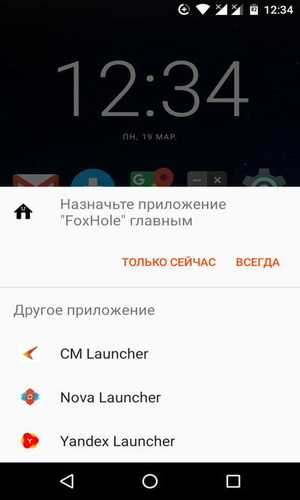
- Затем настройте его по собственному усмотрению в соответствующем меню.
Как удалить лаунчер
Обычно удаление лаунчера не создаёт проблем и его можно удалить таким же способом как и любое другое приложение или игру.
- Откройте “Настройки”.
- Найдите и выберите в списке нужный лончер.
- В открывшемся меню нажмите «Удалить».
На этом процесс удаления можно считать завершённым, всё что вам останется сделать – это только очистить кеш и перезагрузить устройство.
Разница между лаунчером и темой
Лаунчер и тема – тоже самое? Многие по привычке называют лончеры – “темой”, которые были на старых телефонах 2000 годов, что не совсем правильно. Разница между лаунчером и темой (оболочкой) заключается в том, что лаунчер может добавлять дополнительные функции, изменять рабочий стол и меню приложений. А вот тема может быть частью лончера и уже изменять более обширные области, например она может придавать общий стиль системы, изменять цвет иконок, менять внешний вид настроек, шторки уведомлений и так далее.

Лучшие лаунчеры для Андроид
Теперь, когда вы знаете что такое лаунчер и как его сменить, пора познакомить вас с 5 самыми лучшими лончерами из каталога Google Play.
1. CM Launcher 3D
Небольшой, быстрый, плавный и безопасный лаунчер для Android на русском языке. Станьте дизайнером своего Андроид, поменяйте интерфейс своего смартфона, украсьте по собственному вкусу пакеты иконок, темы и живые обои. В CM-Launcher можно найти множество популярных тем, такие как “Хеллоу Китти”, “Шрек”, “Кунг-фу панда”, “Мадагаскар” и т. д.
Функции и преимущества:
- Более 10 000 бесплатных 3D-тем, пакеты 2D-иконок, живые обои, темы контактов для индивидуальной настройки интерфейса телефона.
- Безопасность – скрывай и блокируй приложения, чтобы защитить конфиденциальность.
- Более высокая эффективность—Быстрый поиск, “умная” сортировка приложений и ускоритель телефона сделают твою жизнь эффективнее.
- Функция “Ускорение 1 касанием” ускорит ваш телефон и сделать его работу еще проще и быстрее.
- Автоматическая организация приложений в смарт-папки (панель приложений), чтобы поддерживать порядок в своем меню.
СКАЧАТЬ В GOOGLE PLAY
2. APUS Launcher
Лёгкий и интеллектуальный Android лаунчер, который предоставляет интуитивно понятный сервис более 300 млн пользователей по всему миру. Хорошая оптимизация обеспечивает максимально быструю и плавную работу. Из новинок в лончере присутствует шторка Free Swipe, позволяющая получить доступ к недавно используемым приложениям; также вас порадуют встроенные виджеты новостей, ускорителя, фонарика, калькулятора, блокнота и других полезных функций.
Функции и преимущества:
- Улучшенный App Market, с комфортным просмотром с помощью улучшенного и упрощенного интерфейса.
- Легкая и быстрая очистка памяти одним нажатием.
- Легкий поиск приложений, отсортированных по категориям или частоте использования.
- Связанные обои, позволяют связать ваш рабочий стол со столом своей второй половинки или друга.
- Устанавливайте новые и потрясающие HD-wallpapers для домашнего экрана. Делитесь своими любимыми изображениями с пользователями APUS по всему миру.
- Все приложения, собранны в одном удобном каталоге, с лёгким поиском ваших приложений, рассортированных по списку.
СКАЧАТЬ В GOOGLE PLAY
3. Яндекс.Лончер
Сделайте свой смартфон красивым и удобным. Yandex Launcher поможет настроить интерфейс так, как нравится вам, и одновременно с этим оптимизировать работу телефона. Из новинок вас приятно удивит интеллектуальная лента Яндекс.Дзен, просто потяните экран вправо, чтобы увидеть ленту статей, видео и других материалов, подобранных с учётом ваших интересов. Чем больше вы пользуйтесь Яндекс.Дзеном — тем точнее становятся рекомендации.
Функции и преимущества:
- Коллекции встроенных обоев и тем.
- Быстрый поиск по контактам, приложениям и в интернете.
- Виджет-ускоритель, с возможностью автоматического завершения ненужных процессов.
- Виджет часов с прогнозом погоды.
- Новые приложения — лончер сам посоветует то, что может быть вам интересно
- Яндекс.Дзен – умная лента сама подберёт для вас интересные новости и публикации.

СКАЧАТЬ В GOOGLE PLAY
4. Nova Launcher
Ещё один популярный лончер на русском языке, который заменяет домашний экран, изменяет иконки, макеты, анимации и многое другое. Приложение совместило в себе баланс между невероятной производительностью и высокой настраиваемостью, при этом лоунчер прост в использовании и имеет множество дополнительных функций.
Функции и преимущества:
- Быстрая и плавная работа.
- Поддержка выбора тем оформления.
- Настройка рабочего стола, меню, иконок, жестов и так далее.
- Бесконечная прокрутка.
- Резервное копирование/восстановление данных.
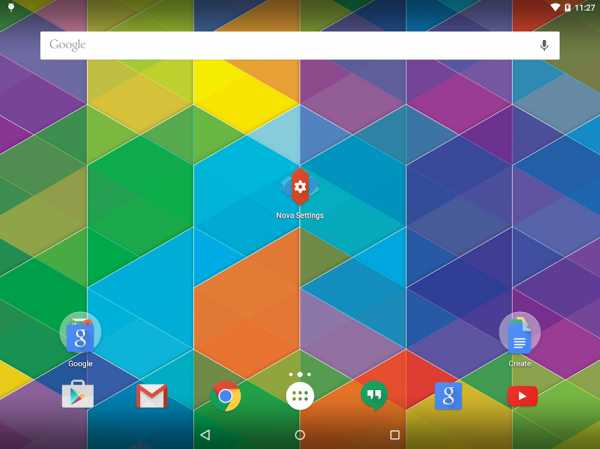
СКАЧАТЬ В GOOGLE PLAY
5. GO Launcher
GO Лончер модный, умный и бесплатный лаунчер для Вашего Android устройства. В новой версии доступны новые темы, HD обои, виджеты, жесты и инструменты. С помощью этой программы можно легко и быстро украсить рабочий стол вашего гаджета темами и обоими. При этом приложение занимает только 4 Mb свободной памяти.
Функции и преимущества:
- Встроенный менеджер приложений, который позволит скрыть или заблокировать выбранные игры и приложения.
- Магазин тем и центр приложений сделать ваше устройство более модным и интересным.
- Доступно более 16 визуальных эффектов перехода экрана.
СКАЧАТЬ В GOOGLE PLAY
А какой лаунчер используете вы? Поделитесь своим мнением, оставив комментарий внизу страницы, возможно ваше сообщение окажется полезным и поможет определиться с выбором другим пользователям.Поделиться в соцсети
Launcher 3 что это за программа на Андроид
Ряд пользователей смартфонов, работающих на ОС Android, могут обнаружить программу «Launcher 3», установленную на их устройстве. Данное приложение может быть предустановлено на смартфоне, или ещё каким-либо образом попасть на телефон – факт в том, что пользователь ничего не знает о функционале данной программы, и хотел бы узнать о ней побольше. В это материале я расскажу, Launcher 3 что это за программа на Андроид, какова специфика её работы, а также поясню, как её удалить с вашего устройства.
 Лаунчер 3
Лаунчер 3 Что такое Launcher 3
Launcher 3 — это специальная программная оболочка, позволяющая настроить отображение рабочего стола вашего смартфона, вид иконок, папок и так далее. Работа приложения способствует удобству работы со смартфоном, улучшает его визуальную составляющую, делая телефон более дружественным к пользователю.
Программ с названием «Launcher» на рынке существует достаточное количество, все они обладают похожим функционалом (Action Launcher 3, Smart Launcher 3c, GoLauncherEx, Launcher 7 и др.). Обычно потребление батареи у Launcher 3 и подобных ему программ сведено к минимуму, что позволяет пользователям активно пользоваться их возможностями.
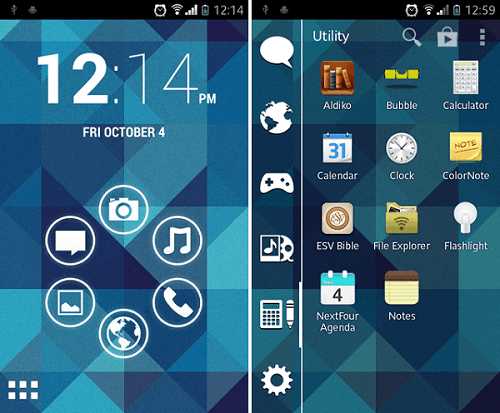 Launcher 3 на смартфоне
Launcher 3 на смартфонеСреди особенностей приложения заявлена удобная группировка программ, управление ими с помощью специальной строки быстрого доступа, лёгкое оформление элементов домашнего экрана и ряд других полезных опций. Думаю вы поняли, что это за приложение Launcher 3 теперь рассмотрим возникающую ошибку.
В приложении «Launcher» произошла ошибка – специфика
Тем не менее, в большинстве случаев это приложение известно не своими особенностями, а своим, достаточно нестабильным, функционалом. В частности, у многих пользователей с регулярной частотой и периодичностью вылетает сообщение «В приложении “Launcher” произошла ошибка», что вызывает ряд неудобств при работе с мобильным устройством.
 Ошибка Launcher
Ошибка LauncherЕсли вас интересует, как исправить «В приложении «Launcher» произошла ошибка», тогда выполните следующее:
- Перейдите в настройки смартфона, затем в «Приложения», найдите в списке приложений «Launcher 3», тапните по нему. После перехода в его свойства нажмите на «Остановить», а потом на «Очистить данные» и «Очистить кэш», а затем перегрузите устройство;
- Если первый способ не помог, тогда стоит подумать над удалением данного лаунчера с телефона (при желании, можно установить другой на замену, например Launcher 7, Nova Launcher и др.).
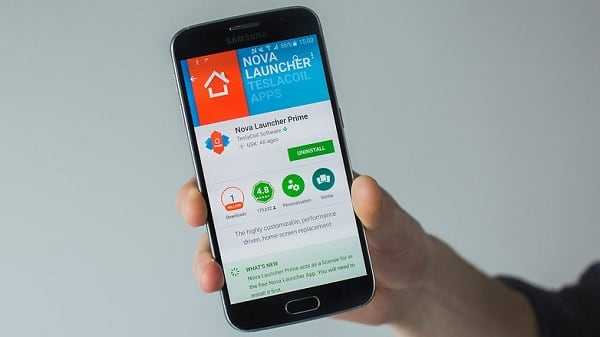
Как удалить Launcher 3
Вопрос по удалению Launcher 3 решается достаточно легко. Достаточно зайти в настройки смартфона, перейти в «Приложения» — «Все», найти там «Launcher 3», тапнуть по нему, и в его свойствах выбрать «Удалить».
В случае проблем с удалением данного приложения можно воспользоваться специальным софтом, уровня мобильного ССleaner, которое поможет в очистке вашего телефона от Лаунчер 3 и других нежелательных программ.
 ССleaner
ССleanerОбычно стандартного удаления приложения достаточно для избавления от Launcher 3 на вашем смартфоне. Если же удалить данное приложение стандартными методами не получается (не помогают и специализированные программы), тогда подумайте над сбросом вашего устройства до заводских настроек (при этом ваши данные на телефоне будут потеряны).
Заключение
В освещении вопроса «что это за программа Launcher 3?» стоит, прежде всего, акцентировать внимание читателя на том, что данная программа представляет собой специальную графическую оболочку, созданную для повышения удобства работы с телефоном. Если вы не нуждаетесь в её функционале (далеко не всегда стабильном), то рекомендую удалить данное приложение с вашего устройства, это позволит избавить телефон от появления различного рода ошибок в будущем.
Как удалить или сменить лаунчер на Андроид?
Некоторое время назад наш сайт рассказывал о том, что такое лаунчер и где его взять. Вкратце напомним, что это приложение, которое позволяет в том числе изменять внешний вид рабочего стола. Допустим, что вы установили лаунчер, но он вам надоел. Как поменять его или удалить вовсе?
Когда вы только установили лаунчер, то при нажатии на центральную кнопку, при выходе из приложения или при другом действии выскакивает окно, в котором система вас спросит, какой лаунчер использовать.
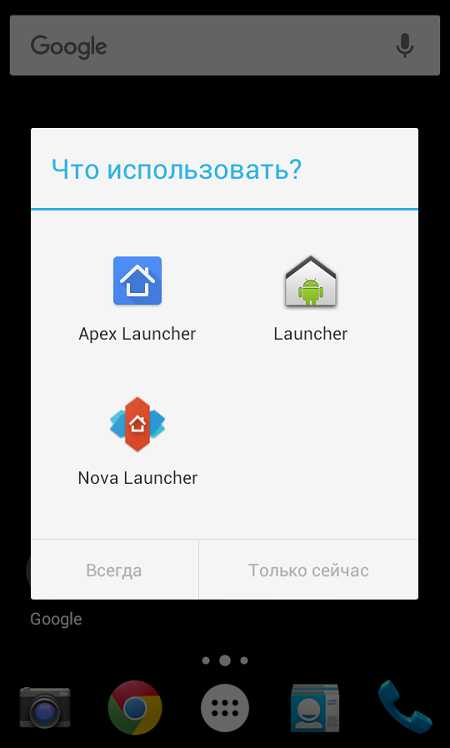
Для того, что бы окошко больше не маячило, некоторые пользователи выбирают лаунчер и нажимают на кнопку «Всегда». В этом случае всегда будет открываться выбранный лаунчер. Как его сменить в таком случае?
Это можно сделать с помощью настроек лаунчера. Например, в нашем случае используется лаунчер Nova. Зайдите в его настройки, найдите пункт «Рабочий стол по-умолчанию» и нажмите на него.
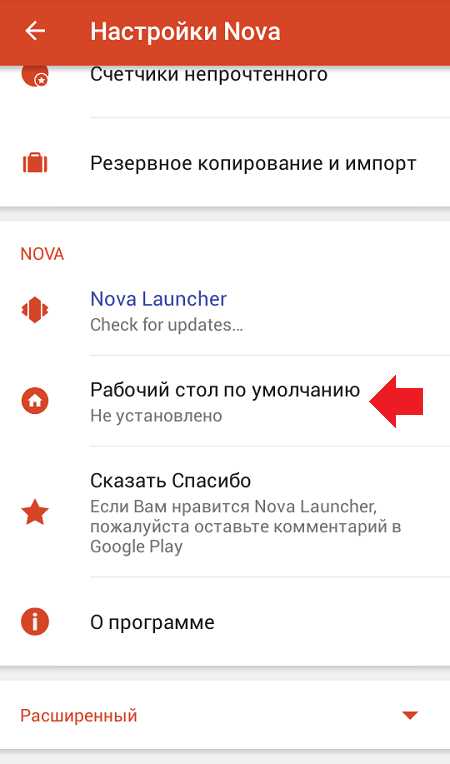
Перед вами появится список доступных рабочих столов.
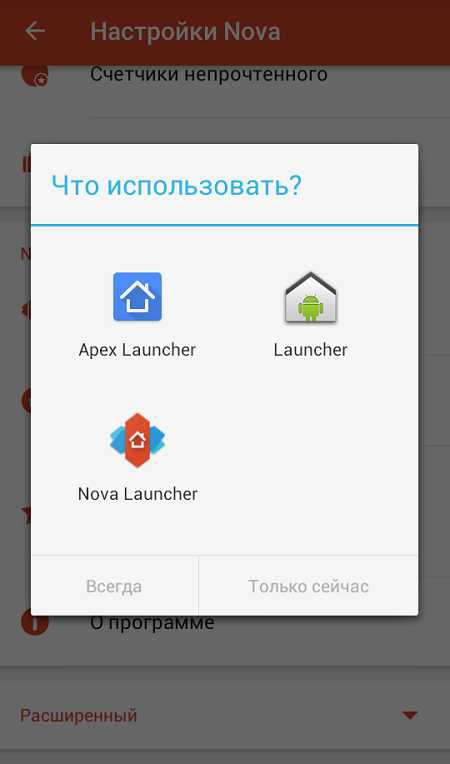
В этом случае удалять лаунчер уже не нужно.
Кроме того, в некоторых случаях возможность выбора рабочего стола появляется в настройках самого устройства.
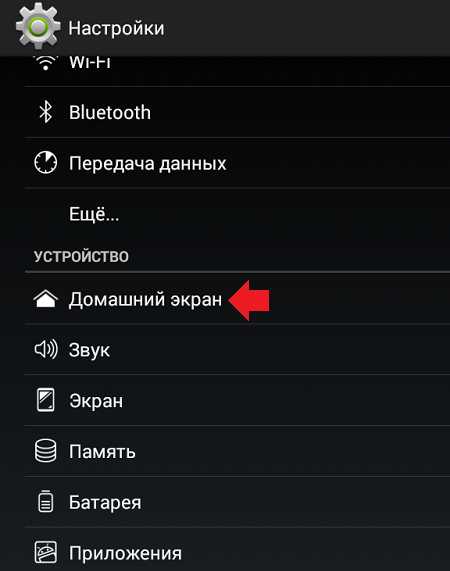
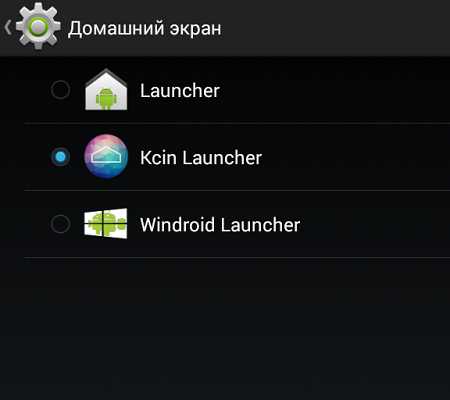
Что же касается удаления лаунчера, то удаляется полностью с устройства он точно также, как и в случае с обычным приложением — в настройках находите раздел «Приложения».
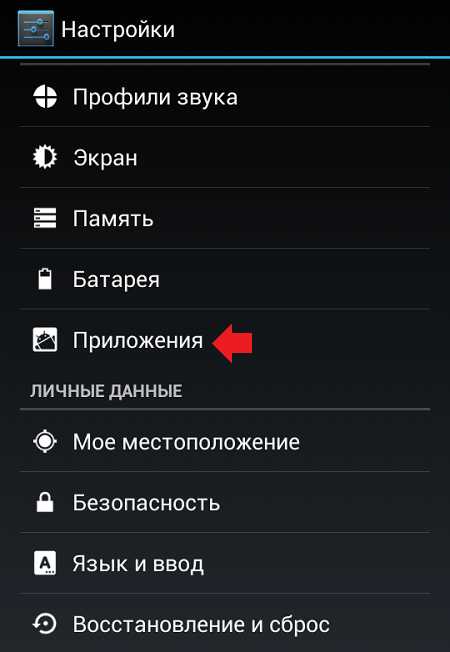
Выбираете нужное приложение.
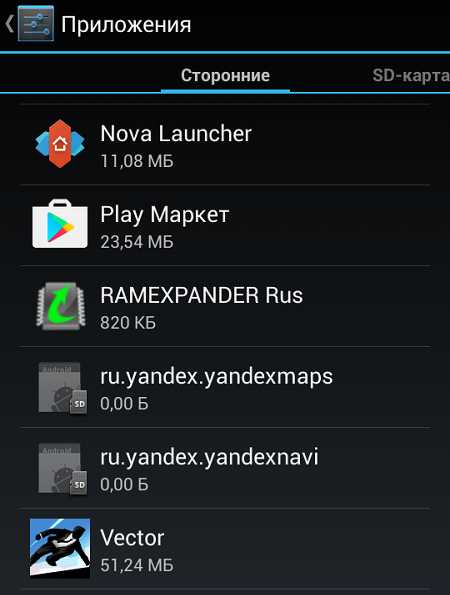
Нажимаете «Удалить», например:
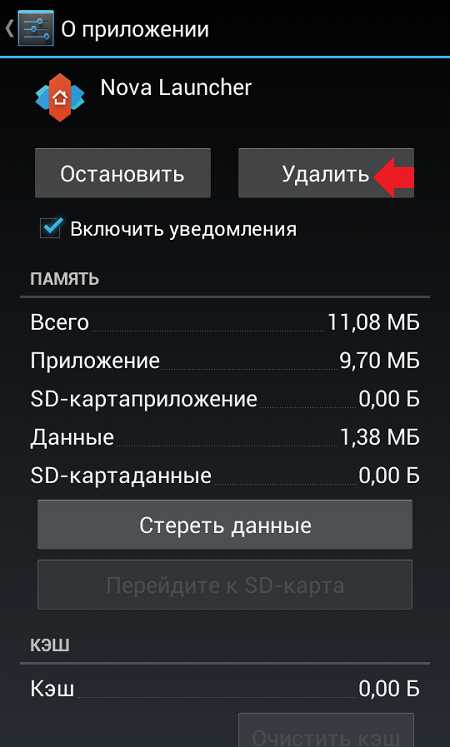
что это за программа на Андроид, нужна ли она, как ее отключить и удалить
Launcher 3 – что это за утилита – вопрос, с которым сталкиваются пользователи гаджетов, работающих на устройствах ОС Андроид. На новых моделях утилита присутствует по умолчанию. В иных ситуациях человек самостоятельно скачивает продукт. Если вы не понимаете, с какой целью можно задействовать продукт, какую полезность он дает, стоит изучить данную статью. В этом материале вниманию представлены сведения о преимуществах утилиты, о том, как проводится ее установка и удаление.
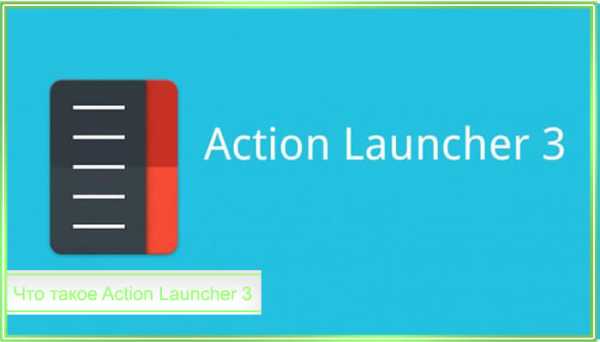
Что такое Лаунчер 3?
Это специальная грамотно продуманная программа, используя которую можно провести настройки отображения рабочего стола, внешний вид ярлыков и папок на рабочем столе. Правильное применение ПО обеспечивает удобство работы с телефоном, улучшает визуальную составляющую. Смартфон становится дружественным.
К главным особенностям утилиты можно отнести удобство группировки программ и управление ими посредством специальной строки доступа. Пользователю разрешено по собственному усмотрению оформлять объекты домашнего экрана и выполнять другие действия.
Нужна ли эта программа?
Владельцы телефонов задаются вопросом, нужна ли она. Это полезное для пользователя ПО. Мало у кого возникают сомнения, нужно или нет ее использовать. Если они присутствуют, стоит изучить главные преимущества информационного продукта.
Что такое Launcher 3? По сути, это альтернативная и свободно настраиваемая оболочка, предназначенная для Андроид. Используя продукт, человек может осуществлять такие действия:
- Настройка количества и отображения рабочего стола в смартфоне.
- Структуризация встроенных приложений.
- Организация иконок и папок.
Утилита на устройствах установлена по умолчанию. Она относится к категории системных, потому удаление может отразиться на работоспособности. Избавиться от ПО требуется по причине сбоя в обмене пакетными сведениями в процессе осуществления рабочего процесса.
По той причине, что хорошая утилита автоматически затрагивает запуск и функционирование иных программ, человек постоянно получает многочисленные уведомления. После года применения они надоедают, и только удаление может решить проблему.
Как удалить Launcher3?
Избавление от информационного продукта осуществляется сравнительно легко. От человека требуется выполнить следующие действия:
- Переход в Настройки;
- Нужно войти в Приложения и нажать на Все;
- Здесь нужно найти название описываемой программы и нажать на него;
- В свойствах, которые открываются, следует выбрать action Удалить.
Если в процессе удаления не удается добиться положительного результата, рекомендуется воспользоваться сторонними программами. Результата можно добиться при помощи CCleaner. Оно легко убирает ненужный софт в виде нежелательных программ.
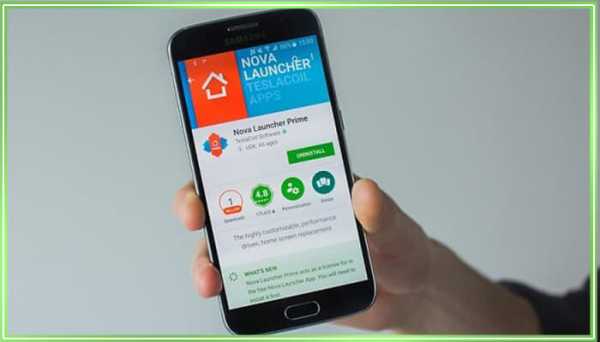
Можно ли ее удалять?
На основании информации, представленной выше, можно сделать вывод, что программу можно без проблем удалить. Сделать это можно самостоятельными действиями или скачивая специальные программы на устройство.
Есть альтернативный вариант решения проблемы на смартфоне. Если не получается избавиться от ПО собственными силами и программами, поможет сбросить заводские настройки на устройстве. Осуществляется данная операция, выключается смартфон и потом включается снова.
Ошибка Launcher 3 на Андроид – что делать?
Здесь иногда происходят проблемы. Причина в нестабильном функционале системы. При появлении сбоев на экране автоматически появляются уведомления об ошибках, что мешает полноценно работать с устройством. Чтобы быстро исправить ошибки, решение отключить не поможет. От пользователя требуется выполнение следующих действий:
- Производится переход в настройки гаджета.
- В разделе Приложения нужно найти название и нажать на него.
- Производится переход во вкладку со свойствами и активируется кнопка Остановить.
- Далее выбирается операция Очистить данные или кэш.
- Осуществляется перезагрузка устройства.
Если первый способ не принес положительного результата, стоит сделать удаление со смартфона. При желании задействовать продукт далее, нужно просто скачать более совершенный вариант программы.
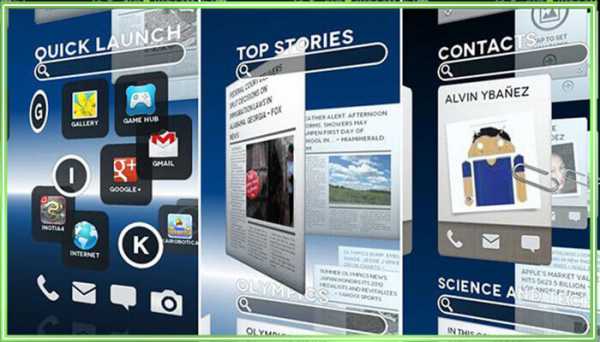
Подводя итоги
Описываемая программа лончер представляет собой грамотно продуманный графический интерфейс. Данная оболочка была создана специально для повышения производительности и комфорта в работе со смартфоном. Если пользователь андроида не испытывает нужды в функционале данной утилиты, если появляются ошибки и баги, приложение лаунчер можно удалить. Благодаря этому пользователь может освободить один телефон от появления разного плана ошибок в последующем применении.
Что такое лаунчер в телефоне/смартфоне?
Если вы используете смартфон на базе Android, то наверняка могли слышать такое слово как лаунчер. Что оно означает? На самом деле правильно говорить не лаунчер, а лончер — слово ведь англоязычное, а потому произносится именно так.
С произношением понятно, а как оно переводится? Забавно, что перевод этого слова вряд ли о чем-то скажет: устройство для запуска, пусковая установка, пускатель. На самом деле лончер — это не что иное, как оболочка для операционной системы. Если мы говорим о смартфоне на базе Android, вы можете установить сторонний лончер в виде приложения на свое сенсорное устройство, после чего воспользоваться им для изменения вида главного экрана смартфона.
Но не только в этом особенность лончеров. Так, некоторые из них позволяют значительно ускорить работу системы, убрать определенные разделы с главного экрана (если это невозможно сделать при использовании стандартного лончера), уменьшить расход энергии и т.д.
Лончеры часто распространяются бесплатно, но среди них есть и платные. Есть лончеры, которые можно установить бесплатно, но версии с расширенным функционалом стоят определенных денег. В любом случае, найти лончер на свой вкус и кошелек сегодня не проблема.
Наверняка у вас уже возник вопрос — где загрузить лончеры? Поскольку мы говорим о смартфонах Android, то путь простой — в Play Market. Запустите приложение на смартфоне.

Укажите в поиске лаунчер, нажмите на кнопку поиска.
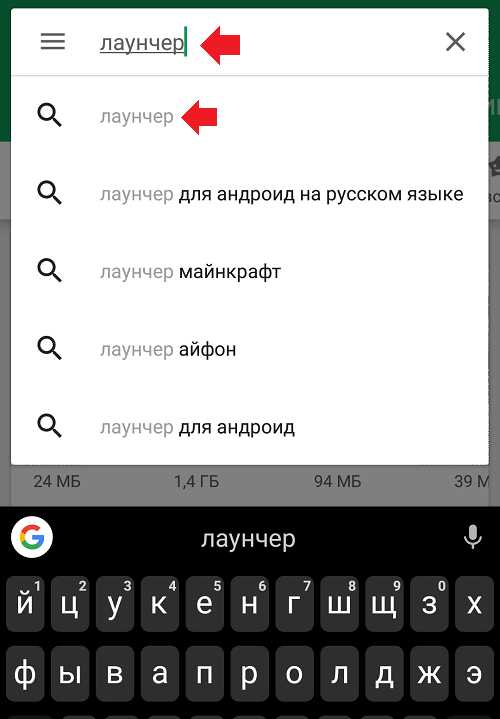
Выберите приложение по своему вкусу и установите его.
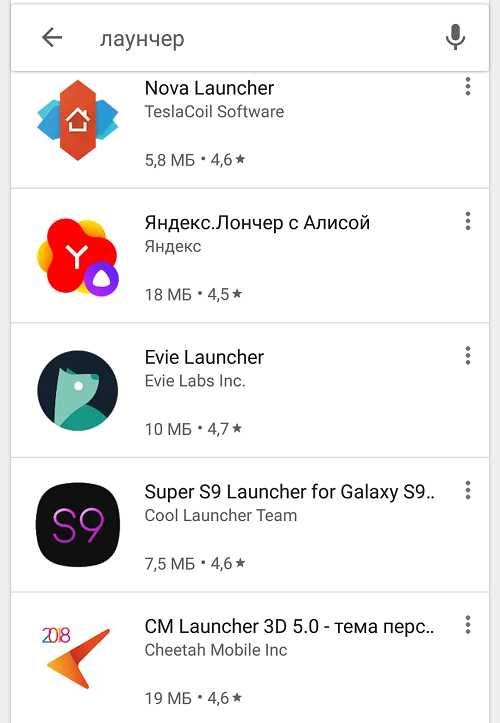
Примеры интересных, на наш взгляд, лончеров.
Nova Launcher
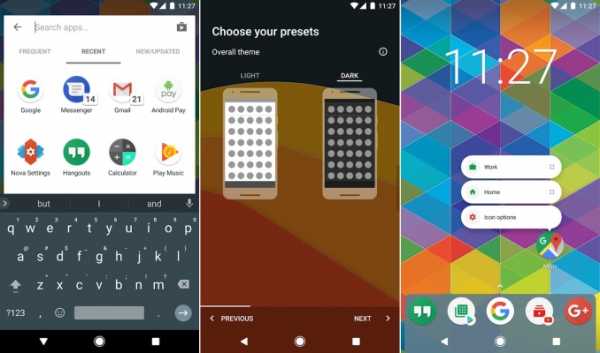
Яндекс.Лончер с Алисой
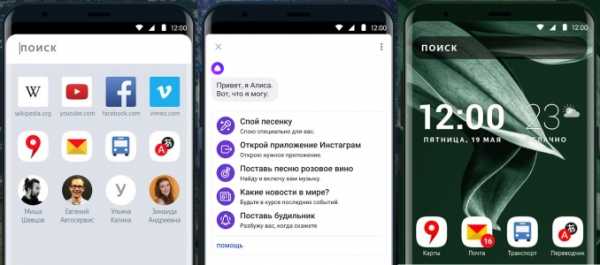
Evie Launcher
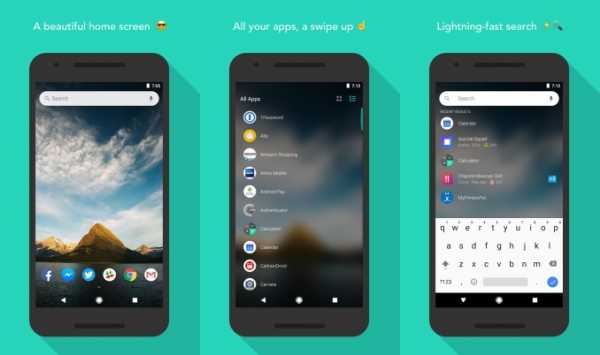
Microsoft Launcher
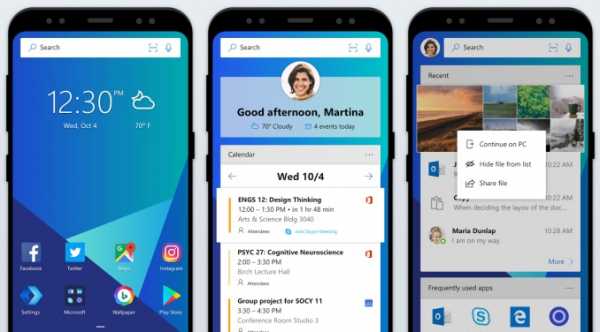
iLauncher
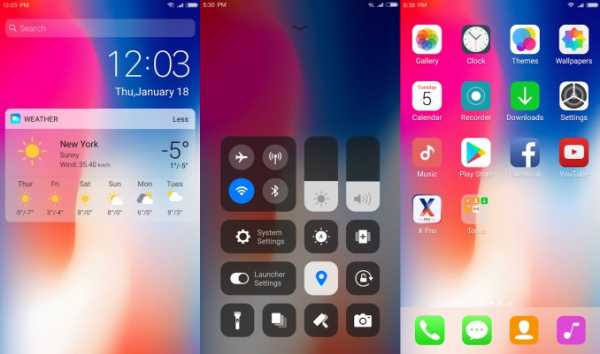
Другие лончеры ищите в Play Market.